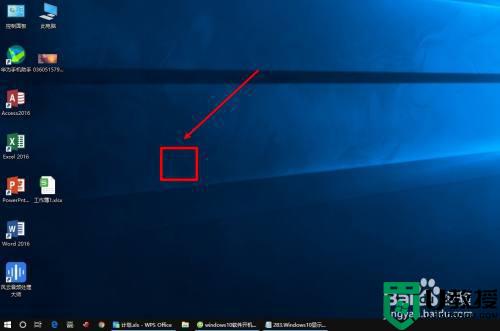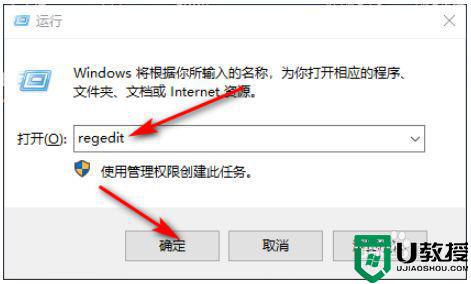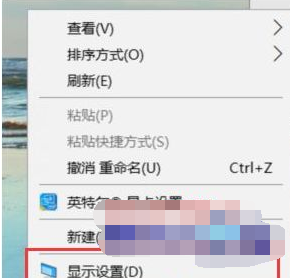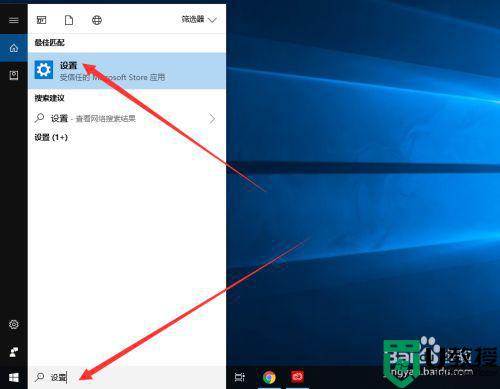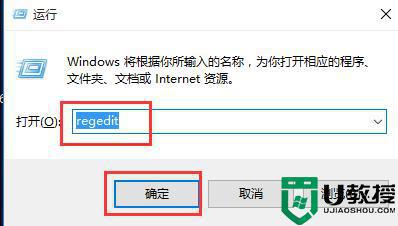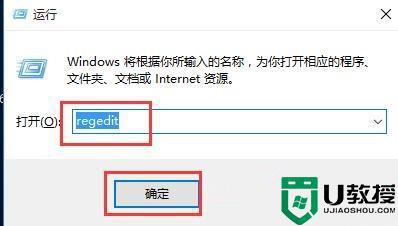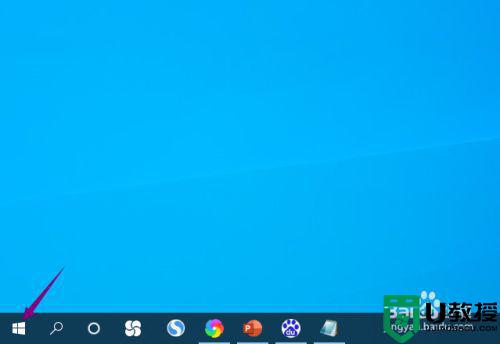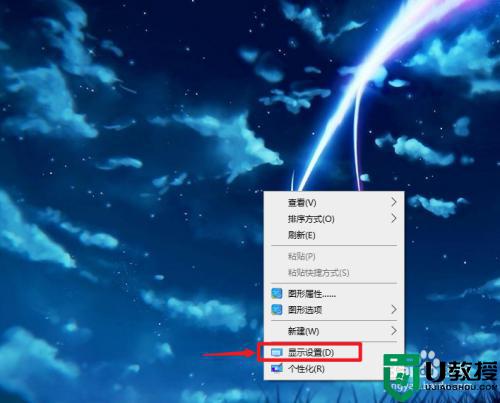电脑win10屏幕上面出现黑边怎么还原
时间:2022-02-11作者:xinxin
由于市面上的显示器尺寸越来越大,因此用户在进行官网win10系统外接显示屏之后,往往也需要进行分辨率的重新设置,近日就有用户的win10电脑在启动之后进入桌面时屏幕上出现了黑边的问题,对此电脑win10屏幕上面出现黑边怎么还原呢?这里小编就来教大家设置方法。
推荐下载:win10旗舰版64位
具体方法:
1、按win+r进入运行窗口,输入“regedit”,回车即可。
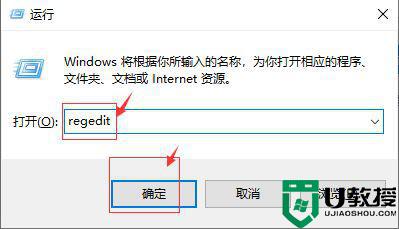
2、在注册表编辑器窗口中,定位到【HKEY_CURRENT_USER/SOFTWARE/BLIZZARD ENTERTAIMENT/WARCRAFTIII/Video】。
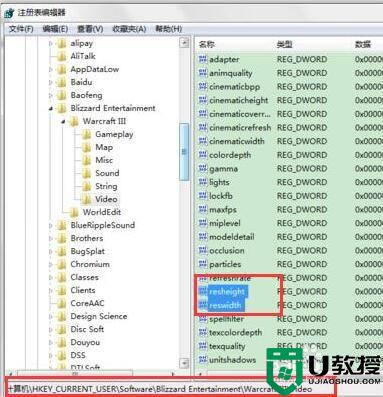
3、在右边空白处打开reshight文件(屏幕高度)将里面的数值数据改为“768”,然后打开reswidth文件(屏幕宽度)将数值数据改为“1366”。
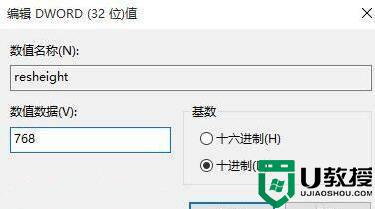
4、在桌面空白处,鼠标右键选择“显示设置”。
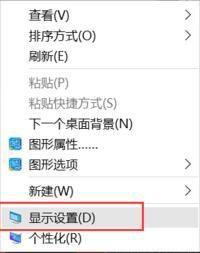
5、在窗口中,选择“高级显示设置”,然后将分辨率改为“1366 x 768”,点击应用即可。
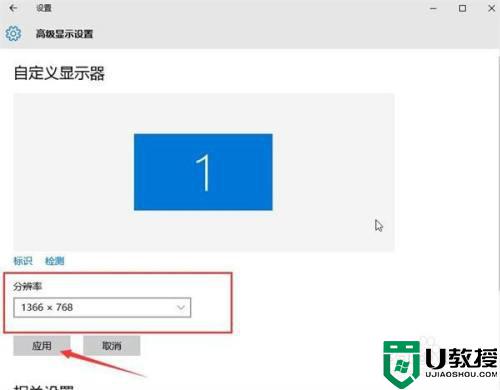
以上就是有关电脑win10屏幕上面出现黑边还原设置方法了,有需要的用户就可以根据小编的步骤进行操作了,希望能够对大家有所帮助。